
Na rynku jest bardzo dużo dyktafonów i nagrywarek audio. Niektóre to aplikacje, które możesz pobrać bezpłatnie na swoje urządzenie lub komputer; inne kosztują. W niektórych przypadkach będziesz musiał zainstalować i skonfigurować mikrofon USB na swoim komputerze; aby uzyskać lepszą jakość nagrań i móc nagrać klip głosowy na komputerze.
Wiadomości głosowe to niewątpliwie najłatwiejszy i najbardziej bezpośredni sposób komunikacji; w porównaniu do czasu, jaki spędzamy na pisaniu tekstów. Na urządzeniach mobilnych bardzo powszechne jest nagrywanie i wysyłanie wiadomości głosowych na WhatsApp; a nawet wysyłaj tweety głosowe lub notatki głosowe na Twitterze.
Ale komputery nie są daleko w tyle, cóż, możemy wysyłać wiadomości głosowe na Facebooku z komputera, ale czy wiesz, że Twój komputer ma zainstalowany dyktafon? Dlatego nauczymy Cię, jak to zrobić nagrać klip głosowy lub dźwiękowy na komputerze bez programów. Ponadto dowiesz się, czego potrzebujesz, aby nagrać klip głosowy lub dźwiękowy w systemie Windows 10 i jak korzystać z Rejestrator głosu lub dźwięku w systemie Windows 10.
Jak możesz nagrać klip głosowy lub dźwiękowy na komputerze bez programów?
Jest prawdopodobne, że w pewnym momencie miałeś w rękach urządzenie do nagrywania głosu w plikach mp3. Dzięki postępowi technologii zostały one zastąpione przez oprogramowanie do nagrywania głos.
Możesz być zaskoczony, że system operacyjny Windows jest instalowany fabrycznie narzędzie umożliwiające nagrywanie głosu i dźwięku; Chodzi o „Dyktafon” Windows.
Czego potrzebujesz, aby nagrać klip głosowy lub dźwiękowy na komputerze z systemem Windows?
- Zainstaluj wersję systemu Windows 8 na swoim komputerze, a najlepiej Windows 10.
- Mikrofon,
- Słuchawki z mikrofonem (opcjonalnie).
Jak nagrać klip głosowy lub dźwiękowy w systemie Windows 10?
- Podłącz mikrofon do komputera lub, jeśli już go masz, sprawdź, czy poziom dźwięku jest najbardziej odpowiedni.
- Kliknij pasek startowy Windows, zlokalizuj go za pomocą symbolu mikrofonu lub wpisz „dyktafon” lub „rejestrator dźwięku” na pasku wyszukiwania,
- Kliknij na nią, otworzy się interfejs, pośrodku zobaczysz symbol mikrofonu w niebieskim kółku lub mały czerwony przycisk,
- Dla rozpocząć proces nagrywania klipu, kliknij symbol nagrywania lub czerwony przycisk,
- Teraz przystąp do nagrywania głosu lub dźwięku,
- Wreszcie dla zatrzymaj nagranie, po prostu kliknij stop lub czerwony przycisk.
Jak współpracować z rejestratorem głosu lub dźwięku w systemie Windows 10?
Widzieliśmy już, jak można nagrać klip od początku do końca, jest to bardzo łatwe i szybkie. Interfejs nagrywania głosu i dźwięku w systemie Windows 10 umożliwia interakcję wiele zastosowań Jak na przykład:
- Śledź czas nagrywania podczas nagrywania klipu, klip jest wyświetlany jako plik widoczny stoper w centralnej części ekranu, gdzie wskazane są sekundy, minuty, a nawet godziny.
- Kiedy zaczniesz nagrywać, zauważysz, że mały mikrofon stanie się znakiem stopu, więc możesz wstrzymać nagrywanie i kontynuuj później, po prostu ponownie klikając kółko.
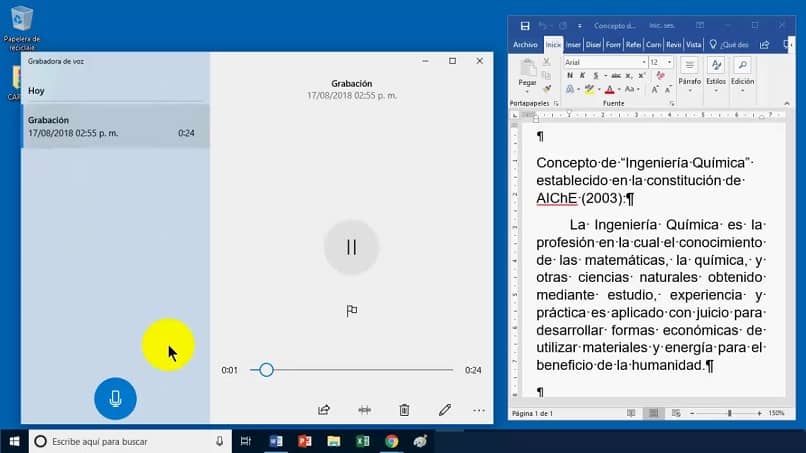
- Na końcu nagrania klip jest automatycznie zapisywany. Windows 10 domyślnie nadaje mu nazwę, w innych wersjach zapyta Cię, gdzie zapisać plik i jaką nazwę mu nadasz. Będziesz mógł zobaczyć nagranie na pasku, który pojawi się po lewej stronie interfejsu, pokazuje również datę, godzinę i całkowity czas trwania nagrania.
- Możesz odsłuchać klip z nagraniem, po prostu klikając go, aby sprawdzić jakość nagrania.
- Inną funkcją jest kliknięcie prawym przyciskiem myszy na klipie nagraniowym, pojawi się menu, w którym możesz: udostępnić, usuń, zmień nazwęlub otwórz lokalizację pliku.
Przez jak nagrać klip głosowy lub dźwiękowy na moim komputerze bez programów – szybko i łatwo, teraz w szkole, na uniwersytecie, w biurze lub gdziekolwiek chcesz, wykorzystaj jak najlepiej swój dyktafon z systemem Windows 10.

